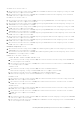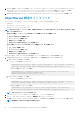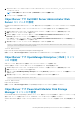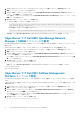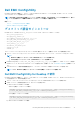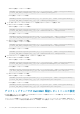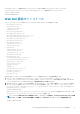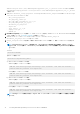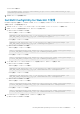Setup Guide
Java が C:\Program Files (x86)\IBM\WebSphere\AppServer\java_1.7_64\bin にインストールされている場合は、
TIPJAVAHOME パスを tipjavahome= "C:\Program Files (x86)\IBM\WebSphere\AppServer\java_1.7_64\bin"
に設定します。
3. 次の jar ファイルと dell_config.properties ファイルを、$NCHOME/omnibus_webgui から Web GUI コンポーネントをイ
ンストールしたシステムにコピーします。
• dell_config.properties
• dell_MD_Array_Common.jar
• dell_OMC_ITNO_ConfigUtility_v_4_0.jar
• dell_OMC_ITNO_Helper_v_4_0.jar
• delldevice_int_webgui.ver
• export.xml
• intel_wsman_v_1_0_1.jar
• snmp4j-2.6.2.jar
• SYMsdk.jar
4. Dell EMC ConfigUtility ファイルを使用して、SNMP コミュニティ文字列、WSMan パラメータ、および TIPJAVAHOME を設定
します。詳細については、『Dell EMC ConfigUtility』を参照してください。
5. Web GUI コンポーネントがインストールされているシステムで、$NCHOME/omnibus_webgui に
delldevice_int_webgui.ver ファイルをコピーします。
6. webgui_integration フォルダを抽出した場所にある インポート フォルダに移動して、統合ごとに次のコマンドを実行しま
す。
メモ: ObjectServer はデフォルトで NCOMS です。ObjectServer が NCOMS 以外の場合は、import フォルダの
export.xml ファイルを開いて、datasource(これが NCOMS です)のすべてを実際の ObjectServer 名に置き換え
てください。
たとえば、
datasource="NCOMS"
を次のように変更します。
datasource="<ObjectServer_Name>"
a) IBM Tivoli Netcool/OMNIbus 8.1 の場合:
Windows を実行しているシステムの場合:
<WEB GUI home directory>\waapi\bin\runwaapi -host <hostname> -user <Web GUI username> -
password <Web GUI password> -file export.xml
Linux を実行しているシステムの場合
<WEB GUI home directory>/waapi/bin/runwaapi -host <hostname> -user <Web GUI username> -
password <Web GUI password> -file export.xml
b) IBM Tivoli Netcool/OMNIbus 7.4 の場合:
Windows を実行しているシステムの場合:
<WEB GUI home directory>\waapi\bin\runwaapi -host <hostname> -user <Web GUI username> -
password <Web GUI password> -file export.xml
Linux を実行しているシステムの場合
<WEB GUI home directory>/waapi/bin/runwaapi -host <hostname> -user <Web GUI username> -
password <Web GUI password> -file export.xml
メモ: runwaapi コマンドを実行する前に、export.xml ファイルで CGI ファイルコードの正確なパスを指定する必要が
あります。
18 Installing Dell EMC OpenManage Connection for Netcool/OMNIbus